ホームページ >システムチュートリアル >Windowsシリーズ >Win10 イーサネットなしのネットワーク アクセス ソリューション
Win10 イーサネットなしのネットワーク アクセス ソリューション
- 王林転載
- 2024-01-07 22:10:011925ブラウズ
Win10 イーサネットがインターネットに接続できません。ネットワークにアクセスできない問題を解決するにはどうすればよいですか?多くの人がこの状況に遭遇したことがあると思います。切断と再接続、ネットワークのリセット、修復、DNS のリセット、DNS サーバーが機能しません。それで、それを解決する方法をエディターが以下に示します。
Win10 Ethernet にはネットワーク アクセス権がありません:
1. まず、左下隅にある Windows を右クリックし、[ファイル名を指定して実行(R)]を選択します。

2. 次に、手動で cmd を入力して終了し、「OK」をクリックします。
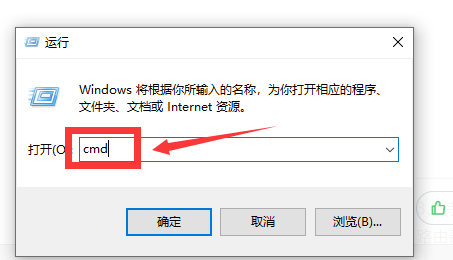
3. 「コマンド プロンプト」ウィンドウが開くまで待ち、「ping ルーター イントラネット アドレス」コマンドを入力して Enter キーを押し、コンピューターのネットワーク カードとルーター間の接続を確認します。ルーター回線です。
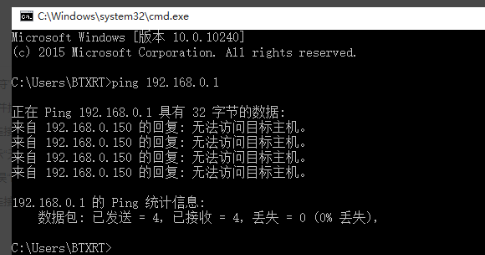
4. その後、ネットワーク センターを開き、イーサネットの関連構成で [アダプター オプションの変更] をクリックします。
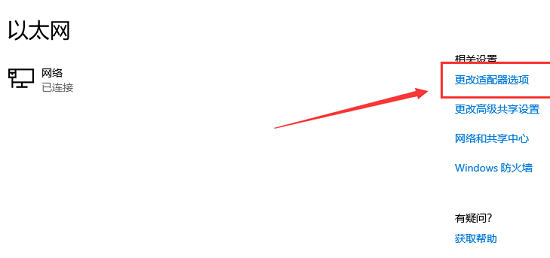
5. 次に、[イーサネット] を右クリックし、[プロパティ] を選択します。
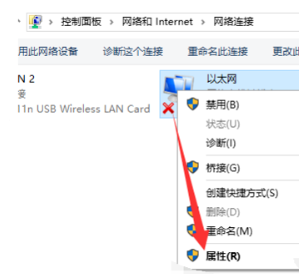
6. 以下の「プロトコル バージョン 4 (TCP/IPv4)」を選択し、ダブルクリックします。
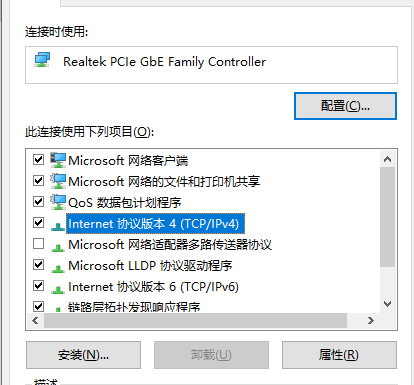
7. 最後に、「次の IP アドレスを使用する」と「次の DNS サーバーを使用する」の項目にチェックを入れ、手動で IP アドレスを設定します。
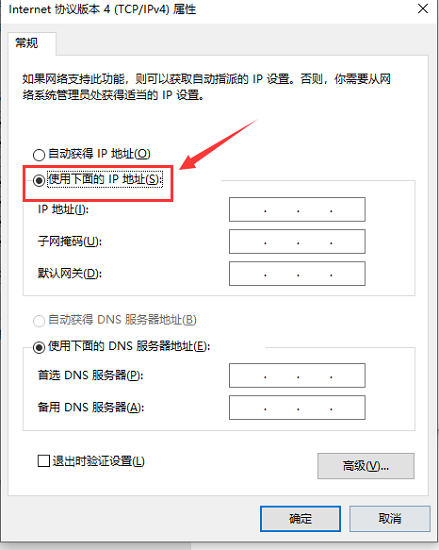
以上がWin10 イーサネットなしのネットワーク アクセス ソリューションの詳細内容です。詳細については、PHP 中国語 Web サイトの他の関連記事を参照してください。

